- Autora Abigail Brown [email protected].
- Public 2023-12-17 06:42.
- Última modificació 2025-01-24 12:04.
Què cal saber
- Primer, crea una pàgina de Facebook Gaming i configura la teva reproducció en programari de tercers com OBS Studio o Streamlabs OBS.
- Vés a Facebook Live Producer, selecciona Envia en directe > Configuració del programari de streaming > Còpia, i enganxeu la Clau de reproducció al programari d'emissió.
- Comença la reproducció en directe al teu programari d'emissió i, a continuació, selecciona En directe a la pàgina de Facebook Live Producer.
Aquest article explica com reproduir jocs a Facebook Gaming des del vostre ordinador, dispositiu mòbil o consola de jocs.
Com reproduir a Facebook Gaming
Un cop hàgiu configurat l'equip i el programari, seguiu aquests passos per començar la reproducció:
- Configura una pàgina de jocs de Facebook per allotjar la teva reproducció.
- Vés al lloc web del portal de creadors.
-
Selecciona Crea una emissió en directe.

Image -
Menys de Tria on publicar, selecciona la teva pàgina de jocs de Facebook.

Image -
Selecciona Tria el tipus de vídeo. (Publica o Crea un esdeveniment de vídeo en directe.)
Commuta Crea una emissió de prova abans de publicar-la per fer una prova del teu vídeo.

Image -
Menys de Benvingut a Live Producer, seleccioneu un propòsit per a la publicació i, a continuació, seleccioneu Comença.
És possible que no vegis aquesta pantalla si abans has carregat la pàgina Crea un vídeo en directe.

Image -
Menys de Seleccioneu una font de vídeo, seleccioneu Programari de reproducció en temps real.

Image -
A sota de Configuració del programari de reproducció en temps real, seleccioneu Copia per copiar la vostra clau de reproducció.

Image No doneu mai la vostra clau de reproducció a ningú, o en cas contrari podrà accedir a la vostra reproducció.
-
Al programari d'emissió, seleccioneu Facebook Live per al Servei. Per fer-ho a OBS Studio, aneu a Fitxer > Configuració > Stream.

Image -
Introduïu la Clau de reproducció i URL del servidor a la configuració del programari de reproducció en temps real. Per fer-ho a OBS Studio, aneu a Fitxer > Configuració > Stream.

Image En alguns programes, el servidor es configurarà amb el valor predeterminat adequat.
-
Un cop hàgiu configurat la vostra reproducció en temps real, comenceu la reproducció al vostre programari d'emissió. Apareix una vista prèvia a Facebook. Seleccioneu la finestra petita per fer-la més gran.

Image -
Introdueix un títol i una descripció per a la teva reproducció i etiqueta un joc.

Image -
Seleccioneu Enviar en directe (o si feu una prova, seleccioneu Comença la prova).

Image
Monitorització de la reproducció de jocs de Facebook
Després de publicar en directe, Facebook et porta a Creator Studio, on veuràs informació útil com ara el nombre d'espectadors, l'estat de la reproducció i els comentaris. Pots tornar a Creator Studio en qualsevol moment per gestionar les teves reproduccions i penjar vídeos. Seleccioneu Insights per veure les mètriques i els guanys dels vostres espectadors.
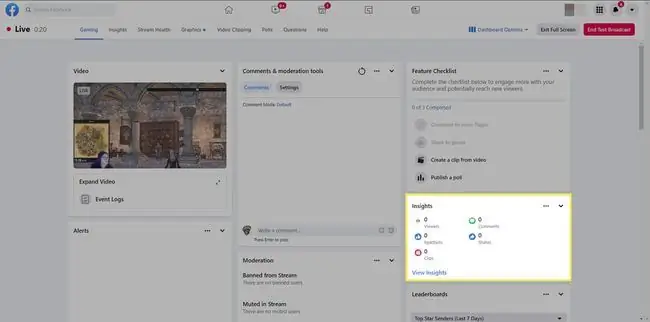
Què necessites per reproduir jocs a Facebook?
Facebook Gaming admet la transmissió en temps real des d'ordinadors o consoles amb un port HDMI, de manera que si voleu reproduir des de la vostra consola, haureu de connectar-la a l'ordinador mitjançant una targeta de captura de vídeo. A més, necessitareu algun programari de reproducció de jocs de tercers, com ara OBS Studio o Streamlabs OBS.
Probablement també voldreu invertir en una càmera web de qualitat i un micròfon USB. Perquè les teves reproduccions siguin tan professionals com sigui possible, considera una configuració completa de reproducció de jocs.
L'aplicació Facebook Gaming us permet reproduir jocs mòbils directament des del vostre telèfon.
Configuració del vostre flux de jocs de Facebook
Abans de començar la transmissió, hauràs de configurar el programari d'emissió. El procés varia segons el programa que utilitzeu. Facebook recomana la configuració següent:
- Taxa de bits: 4.000Kbps
- Interval de fotograma clau: 2
- Sortida de vídeo: 720p a 30 fotogrames per segon
A més d'emetre imatges del joc, també voldreu crear un disseny visualment atractiu per al vostre flux. Com a mínim, el vostre flux ha d'incloure una imatge de fons i una càmera web.
Si formeu part del programa de pujada de nivell de Facebook, podeu reproduir en 1080p (1920 x 180) a 60 fps.
Crea un disseny de flux de jocs de Facebook a OBS Studio
Tot i que podeu utilitzar Photoshop per crear un disseny de reproducció en temps real per a videojocs, aquí teniu com configurar un disseny bàsic amb OBS Studio.
-
Vés a Fitxer > Configuració > Vídeo i canvia el Base i Resolucions de sortida a 1920x1080 i, a continuació, seleccioneu D'acord. Això canvia la mida del vostre flux a la millor relació d'aspecte per a la difusió.

Image -
Per afegir una imatge de fons, feu clic amb el botó dret a l'espai de treball en blanc i seleccioneu Afegeix > Imatge. Si la imatge no és de 1920 x 1080 píxels, tindreu l'oportunitat de canviar-ne la mida.

Image Vigileu el quadre Fonts a la part inferior de la pantalla per assegurar-vos que la capa d'imatge de fons es mantingui a la part inferior de la llista.
-
Si voleu afegir una càmera web, feu clic amb el botó dret a l'espai de treball de l'OBS Studio i seleccioneu Afegeix > Dispositiu de captura de vídeo. Poseu-li un nom senzill com ara "càmera web" i assegureu-vos que estigui a sobre del fons al quadre Fonts..

Image -
Per reproduir imatges del joc des del vostre ordinador, feu clic amb el botó dret a l'espai de treball en blanc i seleccioneu Afegeix > Game Capture.

Image -
Defineix el Mode a Captura la finestra específica i, a continuació, tria el teu joc com a Finestra (el programa ha d'estar en execució).

Image - Per reproduir imatges des d'una consola de jocs, desconnecteu el cable HDMI de la consola del televisor, connecteu-lo a la targeta de captura i, a continuació, connecteu la targeta de captura a l'ordinador amb el cable USB.
-
Enceneu la consola, feu clic amb el botó dret a l'espai de treball de l'OBS Studio i seleccioneu Afegeix > Dispositiu de captura de vídeo.

Image -
Després de seleccionar la targeta de captura, les imatges en directe de la consola haurien d'aparèixer a l'ordinador. Canvia la mida de la finestra i mou-la on vulguis a la disposició de la pantalla.

Image






